YouTube Premium ファミリー メンバーシップにメンバーを追加または削除する方法

重要なポイント
- いくつかの簡単な手順に従って、YouTube Premium ファミリー プランに最大 5 人の追加メンバーを追加します。
- メンバーシップ設定にアクセスしてプランからメンバーを削除できるのは、ファミリーの管理者のみです。
- すべてのメンバーは 13 歳以上であり、ファミリー グループの管理者と同じ世帯に住んでいる必要があることに注意してください。
YouTube Premium ファミリー メンバーシップに登録している場合は、最大 5 人の追加メンバーを追加できることをご存知でしょう。しかし、ファミリー プランにメンバーを追加したり削除したりするにはどうすればよいでしょうか?知っておくべきことは次のとおりです。
YouTube Premium ファミリー プランにメンバーを追加する方法
ファミリー プランでは、自分を除く家族 5 人をメンバーシップに追加できます。
YouTube ファミリー グループを作成するには、次の手順に従います。
- ファミリー メンバーシップが有効になったら、YouTube プロフィール アイコンをクリックし、ドロップダウン メニューから購入とメンバーシップを選択します。
- 次に、メンバーシップの管理 をクリックし、編集 をクリックします。 ファミリー共有設定の横にあります。
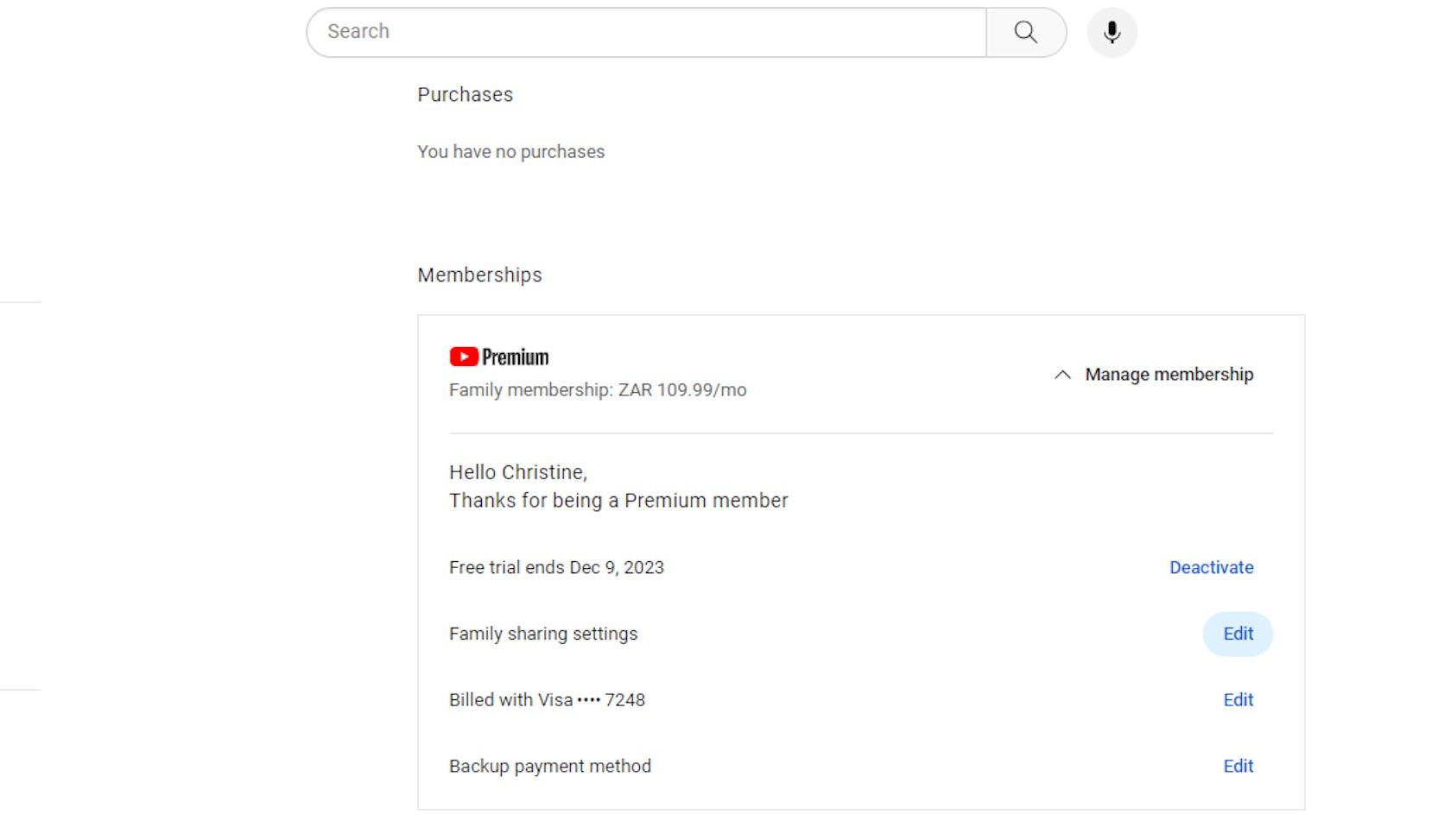
- 新しいページの上部にあるファミリー グループの代表者の名前の下にある招待状を送信をクリックします。

- 次に、追加するメンバーの名前または電子メール アドレスを入力します。一度に 1 人のメンバーまたは複数のメンバーを追加できます。
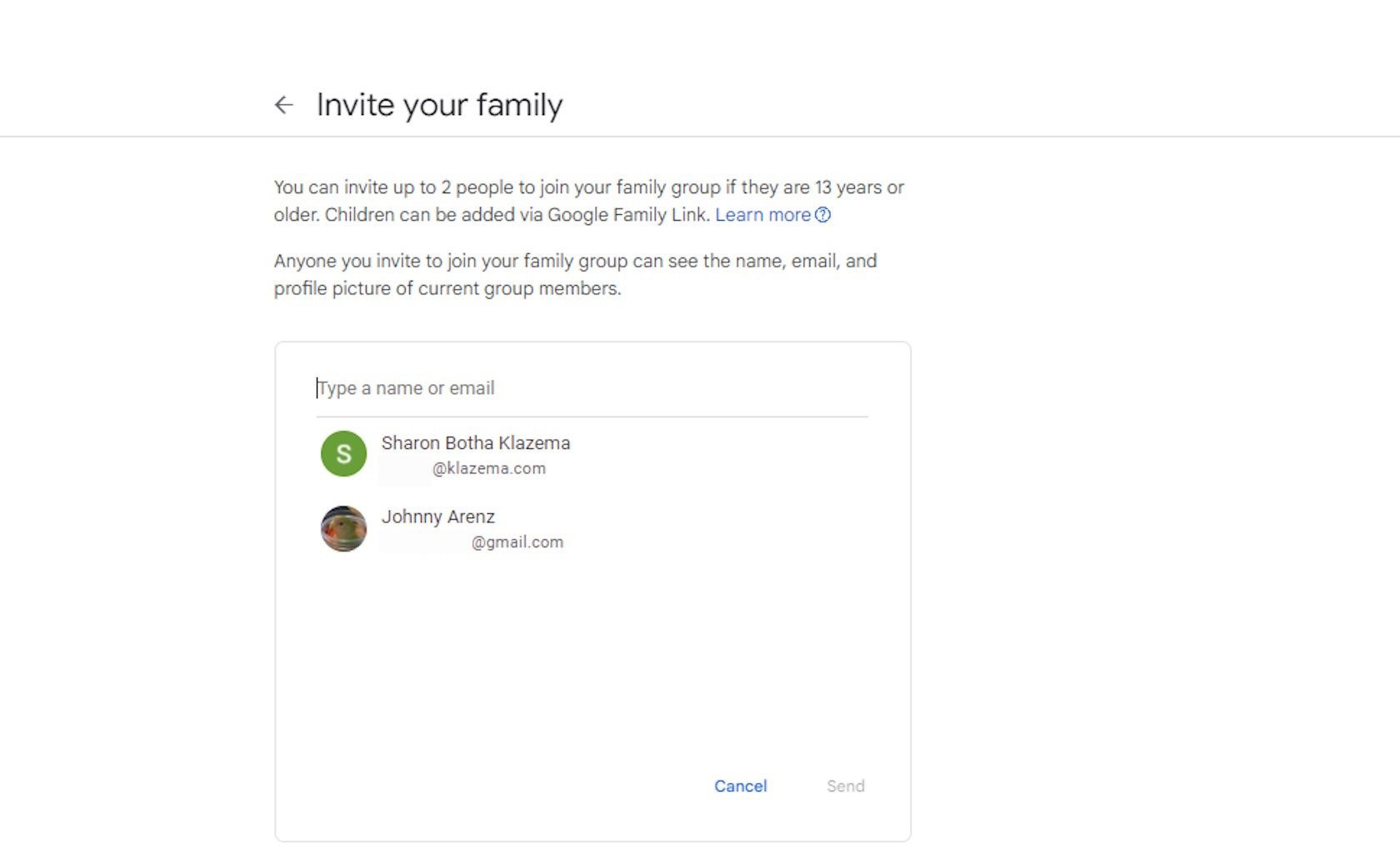
- 完了したら、[送信] をクリックすると、各メンバーに招待状が送信されます。あなたが参加に招待されている場合は、メール内の招待を受け入れるをクリックするだけです。
ファミリー共有ページに戻ると、どのメンバーがあなたの招待を承諾したか、どの招待がまだ保留中か、残りの招待の数を確認できるようになります。
まだ保留中のメンバーの招待をキャンセルするには、そのメンバーのプロフィールをクリックして招待をキャンセルをクリックします。

YouTube Premium ファミリー プランからメンバーを削除する方法
メンバーを削除できるのは、YouTube Premium ファミリー メンバーシップのファミリー管理者のみです。その方法は次のとおりです。
- ファミリー メンバーシップが有効な場合は、YouTube プロフィール アイコンをクリックし、ドロップダウン メニューから購入とメンバーシップを選択します。
- [メンバーシップの管理] をクリックし、横の編集をクリックします。 ファミリー共有設定。
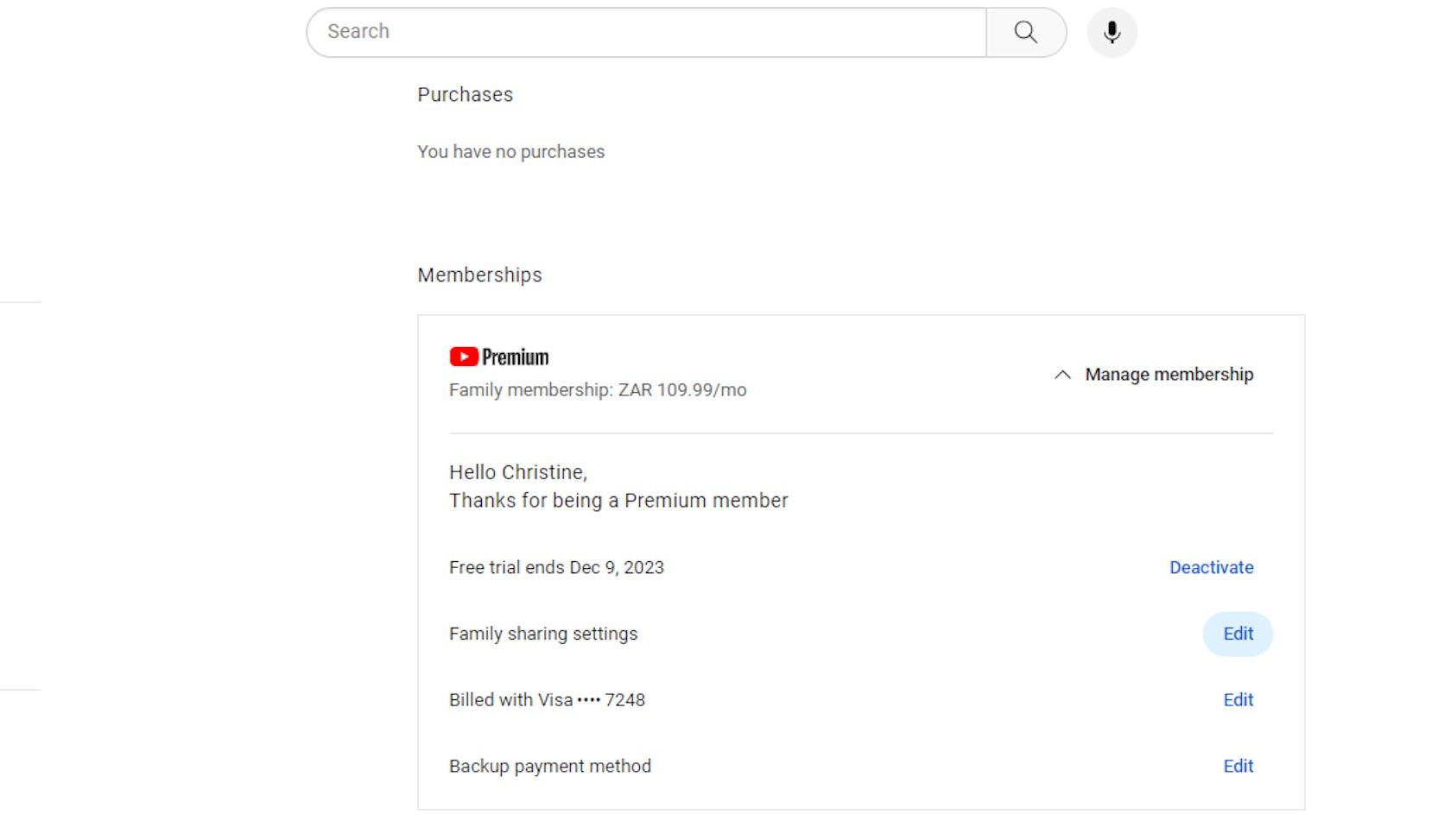
- 次に、削除したいメンバーを見つけて、そのプロフィールをクリックします。
- 最後のステップは、[メンバーを削除] ボタンをクリックするだけです。
メンバー自身を削除したい場合は、同じ手順に従って自分のプロフィールをクリックし、ファミリー グループを退会 を選択することで簡単に削除できます。 .

スマートフォンで YouTube アプリを使用している場合も、メンバーの追加と削除の同じプロセスが適用されます。唯一の違いは、設定に購入とメンバーシップがあることです。さらに、電話番号を使用してメンバーの招待状を送信するオプションもあります。



YouTube Premium ファミリー プランについて留意すべき重要な要素
ファミリー グループにメンバーを追加するには、メンバーが 13 歳以上であることを確認する必要があります。
13 歳未満のユーザーを追加したい場合は、ファミリー グループの管理者がそのユーザーの Google アカウントを作成すると、そのユーザーは監視対象メンバーとしてファミリー グループに追加されます。
これにより、お子様が監視対象の Google アカウントを使用して YouTube にアクセスできるようになります。また、独自の Google アカウントがなければ、メンバーはファミリー グループに参加できないことにも注意してください。
さらに、YouTube には、メンバー全員がファミリー管理者と同じ世帯に住んでいなければならないというルールがあります。ただし、実際の親族である必要はありません。
ファミリー グループ内で共有できるその他の機能には、Google ファミリー カレンダー、Google アシスタント、ファミリー リンク、YouTube TV、YouTube Music Premium へのアクセスなどがあります。
YouTube Premium を家族全員で共有
ご家族が YouTube と YouTube Music を愛用しているが、YouTube Premium サブスクリプションのメリットも享受したい場合は、YouTube Premium ファミリー プランにサインアップしてください。最も良い点は、ファミリー管理者がサインアップすると、メンバーの追加と削除が非常に簡単になることです。
家族の他のメンバーが YouTube Premium を体験して楽しめるように、次の簡単な手順に必ず従ってください。



コメントを残す